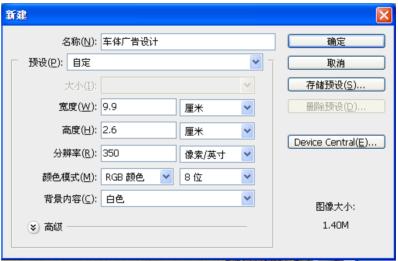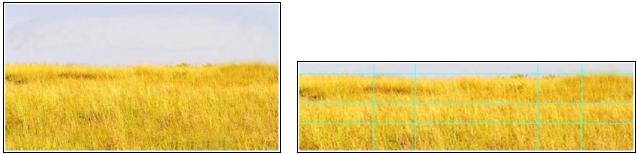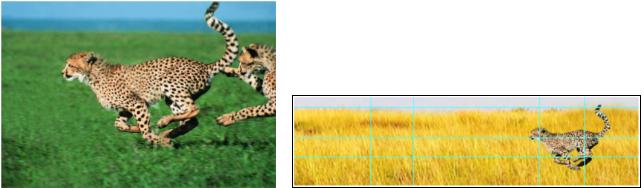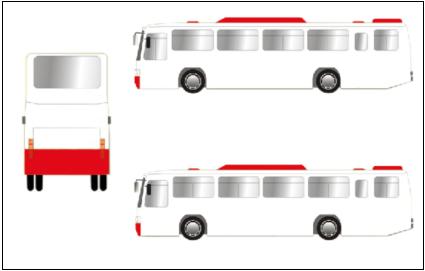车体广告设计
车体广告的设计与其他广告形式有所不同,由于作为广告载体的汽车车型的不同,所提供的广告面积和形状也不尽相同,加之不能全部覆盖的车轮、车窗画面与车体融为一体,避免主题画面被裁减。
设计思路
本例为Kawasaki摩托制造集团新近推出的一款名为【速度·王者】的新型车型设计车体广告。以摩托车的车型和奔跑的猎豹比赛为主题画面。突出该款新车不仅样式新颖时尚,更具有先进的设备和良好的速度感。在构图的时候,特地将摩托车车轮与公共汽车前轮重叠,使主题画面与车体融为一体。
在设计中,首先根据公交车型图,确定车体广告的尺寸大小及裁剪的大体位置;然后通过钢笔、文本、套索、魔棒工具以及滤镜功能,提取主体素材并编排到适当位置;最后通过选区载入的功能,裁剪车轮、车窗、车灯及散热孔等位置的图像,完成车体效果图。
制作步骤
01 根据公交公司提供的车型图的尺寸设计车体左侧广告画面。选择菜单【文件】|【新建】命令,打开【新建】对话框,设置名称为【车体广告设计】、【宽度】为9.9cm、【高度】为2.6cm、【分辨率】为350像素/英寸、【颜色模式】为CMYK颜色、【背景内容】为白色的文件,设置完成后单击【确定】按钮,如图所示:
02 绘制确定车轮及车窗位置的参考线。选择菜单【视图】|【标尺】命令或按Ctrl+R键,在文件窗口中显示标尺后,用鼠标从标尺中拖出6条辅助线,如图所示:
03 制作背景。打开如图9-3-3所示的素材图片。使用【矩形选框工具】在图像中拖出选区,并使用【移动工具】将其拖入到【车体广告设计】文件窗口中,按下Ctrl+T键调整其大小和位置覆盖整个窗口,如图所示:
04 选择菜单【滤镜】|【模糊】|【动感模糊】,在弹出的【动感模糊】对话框中设置如图9-3-5所示的参数。点击【确定】按钮,图像得到如图所示的效果:
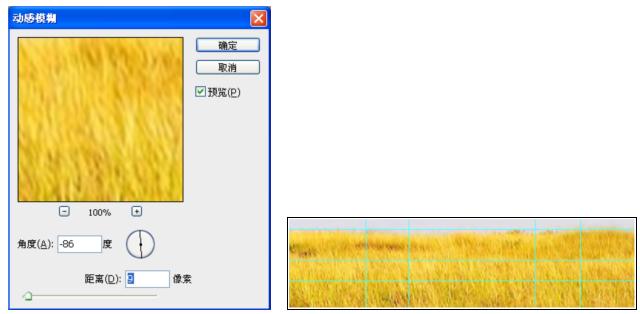
_ 【动感模糊】对话框 _应用【动感模糊】后的效果
05制作奔跑的猎豹。打开如图9-3-7所示的素材图片,使用【钢笔工具】绘制路径,然后建立选区,将图像中奔跑的猎豹拖入到文件窗口中,按下Ctrl+T键适当调整其大小和位置,得到如图所示的效果:
素材图片 将猎豹拖入到文件窗口
06 拖入摩托车模型。打开如图9-3-9所示的素材图片。使用【魔棒工具】单击图像中的空白处,并按下Delete键将其删除,删除后的效果如图所示:

素材图片 删除空白
07 使用【移动工具】将摩托车拖入文件窗口中,并按下Ctrl+T键调整其大小和位置,效果如图所示:

将摩托车拖入文件窗口中
08在工具箱中选择【横排文字工具】,在其属性栏中设置字体为【华文行楷】、字号为【6号】、颜色为【黑色】,在文件窗口如图所示的位置为广告添加广告语:

添加广告语
09 添加商标。打开如图9-3-13所示的素材图片。使用【魔棒工具】点击商标某处,然后选择菜单【选择】|【选取相似】命令,选中整个商标并将其拖入到文件窗口右上角。适当调整其大小和位置,如图所示:

素材图片 调整商标大小和位置
10 车体广告效果图制作。打开如图9-3-15所示的素材图片。并复制【背景】图层为【车体】图层:
公交车型图
11 将【车体广告设计】文件窗口中的图层全部选中,并使用【移动工具】将其拖入到【车体】文件窗口中。选中【车体】图层,设置图层的不透明度为45%,按下Ctrl+T键调整好图像的大小正好与汽车图像吻合,如图所示:
设置【车体】图层的不透明度为45%
12 在【图层】调板中,还原图层的【不透明度】为100%,如图9-3-17所示。复制图层【车体】为【车体 副本】图层,并将【车体】图层移至最上方,如图所示:
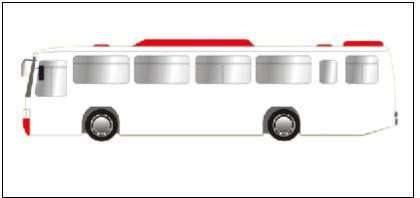
将【车体】移至最上方
13 选择【魔棒工具】,点击车体部分后,选择菜单【选择】|【选取相似】命令,选取所有可以覆盖广告画面的车体部分,按下Delete键将其删除,即可露出广告画面,如图所示:
删除【车体】图层遮挡部分
14 保持选取不变,并隐藏【车体】图层后,现在【套索工具】,在其属性栏中设置为【添加到选区】模式,选择被车体窗口遮挡的部分,如图9-3-20所示。通过【复制】|【粘贴】命令将其粘贴到图层,如图:
15 用同样的方法,制作车体广告右侧面的效果图。完成后的效果如图所示:
16 用同样的方法,制作车体广告后面的效果图。完成后的效果如图
17 选择菜单【文件】|【存储为】命令,将文件存储为【车体广告效果图.PSD】文件,即可完成车体广告设计的全部设计,如图:
找了好久的文章,但是还不是很理想。有时间继续看下~~
http://www.scopen.net/new_col/wlkc_jsj_pmsj/bcsl/93.htm
加支付宝好友偷能量挖...